Comment copier lintégralité du lien sur Safari iPhone

Découvrez comment copier tous les liens ouverts sur Safari pour iPhone grâce à iOS 15, simplifiant le partage et l
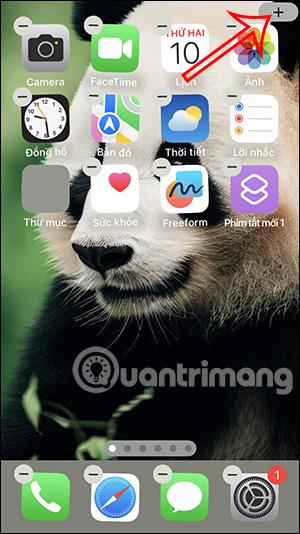
Pour ranger l'écran de l'iPhone et gérer facilement les widgets ayant le même objectif, les utilisateurs peuvent empiler les widgets de l'iPhone dans un compartiment organisé, similaire à la création d'un dossier pour empiler les widgets sur Android . Tous les utilitaires sont placés dans un seul dossier, faites simplement glisser votre doigt de haut en bas pour trouver l'utilitaire que vous souhaitez utiliser. L'article ci-dessous vous guidera pour empiler des widgets sur iPhone.
Instructions pour empiler des widgets sur iPhone
Étape 1:
Tout d’abord, appuyez et maintenez l’écran de votre iPhone , puis cliquez sur l’icône plus sur le bord droit de l’écran. Cette fois, l'interface des utilitaires sur iPhone s'affiche parmi laquelle vous pouvez choisir. Nous sélectionnons le premier widget pour lequel nous voulons créer un compartiment de widgets.
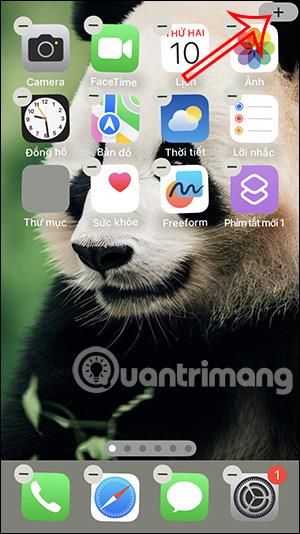
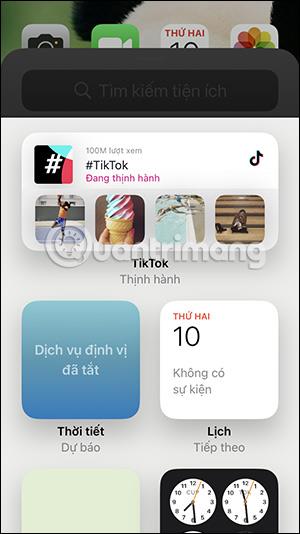
Étape 2:
Une fois que vous avez sélectionné le widget souhaité, déplacez-le hors de l'écran . Notez que les widgets qui souhaitent se chevaucher doivent avoir la même taille, vous devez donc y prêter attention.

Étape 3:
Ensuite, l'utilisateur ouvre l'interface de gestion des widgets et trouve le deuxième widget pour créer une pile de widgets . Ensuite, vous faites glisser ce widget vers l'écran et le superposez avec le premier widget pour créer un volet de gestion des widgets.

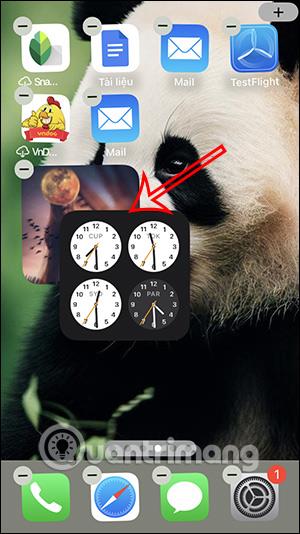
Étape 4:
Vous recherchez maintenant d’autres widgets à ajouter au volet de gestion des widgets que vous avez créé. Nous pouvons ajouter de nombreux widgets sur l'iPhone à ce volet de gestion, puis également faire glisser le widget vers l'écran et superposer le volet de widgets existant sur l'écran.

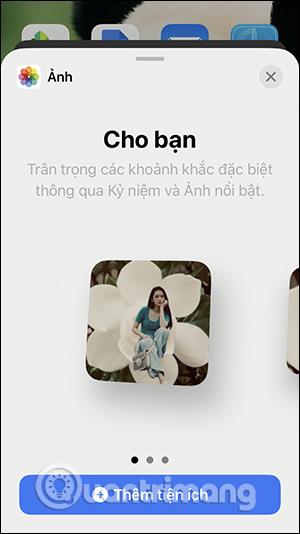
Étape 5 :
Les widgets se sont donc superposés et ont créé un volet de gestion des widgets sur l'iPhone, comme indiqué ci-dessous.

Étape 6 :
Il vous suffit de faire glisser votre doigt de haut en bas sur le widget dans ce tiroir de gestion pour sélectionner le widget que vous souhaitez utiliser. Ensuite, le widget rétrécira afin que nous puissions le trouver facilement.
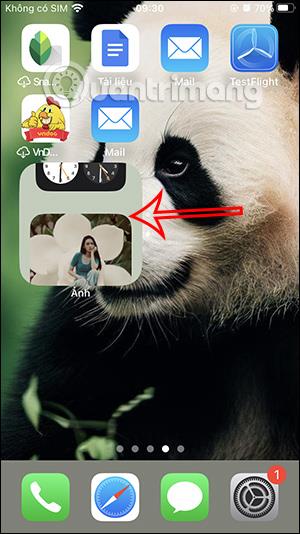
Étape 7 :
Lorsque vous appuyez et maintenez sur ce volet de gestion des utilitaires, les options indiquées ci-dessous s'affichent. Vous pouvez appuyer sur Modifier la pile pour modifier à nouveau les widgets qui se chevauchent.
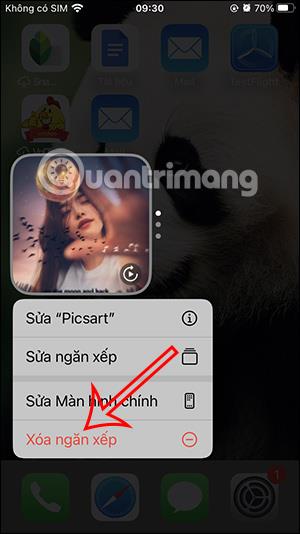
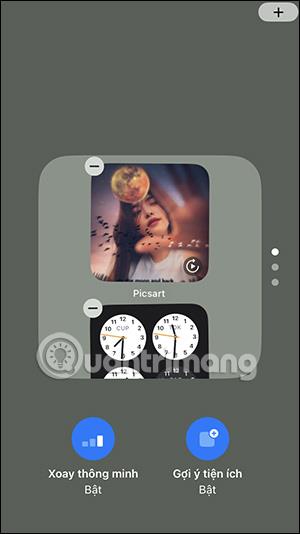
Si vous ne souhaitez pas utiliser ce dossier, cliquez sur Supprimer la pile.
Tutoriel vidéo sur l'empilement de widgets sur iPhone pour compacter l'écran
Découvrez comment copier tous les liens ouverts sur Safari pour iPhone grâce à iOS 15, simplifiant le partage et l
Découvrez comment désactiver la caméra sur iPhone ou iPad grâce à la fonctionnalité Screen Time. Protégez votre vie privée et gérez vos applications facilement.
Apprenez à utiliser la fonctionnalité « Écouter la page » de Safari sur iPhone et iPad pour écouter des articles facilement.
Découvrez comment créer un mémoji du Père Noël sur iPhone en utilisant des options de personnalisation innovantes et amusantes.
Apprenez à désactiver la lecture automatique des vidéos sur Safari iPhone. Cet article vous fournit des étapes claires et utiles pour configurer cette option.
Découvrez comment atténuer la barre de dock sur iPhone à partir de iOS 15, en réduisant la transparence pour une couleur harmonisée avec votre fond d
Découvrez comment vos AirPods peuvent vous notifier automatiquement des appels entrants et des messages sur votre iPhone grâce à des fonctionnalités utiles.
Découvrez l
Lors de la mise à niveau vers iOS 16, l'application Mail sur iOS 16 sera mise à jour avec la possibilité de rappeler les e-mails lorsqu'ils sont envoyés avec une heure sélectionnable.
iOS 16 propose de nombreuses fonctionnalités pour personnaliser l'écran de verrouillage de l'iPhone. Et l'image de l'écran de verrouillage de l'iPhone a également la possibilité de recadrer l'image directement, en ajustant la zone de l'image à votre guise.








